本文摘自网络,侵删!
很多小伙伴都遇到过对win7系统自带的垃圾清理功能清理垃圾进行设置的困惑吧,一些朋友看过网上对win7系统自带的垃圾清理功能清理垃圾设置的零散处理方法,并没有完完全全明白win7系统自带的垃圾清理功能清理垃圾是如何设置的,今天小编准备了简单的操作办法,只需要按照1.打开“开始所有程序”,然后打开“附件”。 2.打开“附件”,然后打开“系统工具”,点击“磁盘清理”。的顺序即可轻松搞定,具体的win7系统自带的垃圾清理功能清理垃圾教程就在下面,一起来看看吧!
1.打开“开始所有程序”,然后打开“附件”。
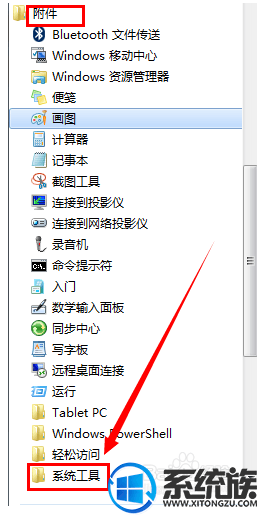
2.打开“附件”,然后打开“系统工具”,点击“磁盘清理”。

3.打开“磁盘清理:驱动器选择”,选择驱动器,点击“确定”。

相关阅读 >>
win7系统开机提示“您的系统似乎尚未启用intel rapid start technology”的解决方法
win7系统打开控制面板提示an error occurred...的解决方法
更多相关阅读请进入《win7》频道 >>




